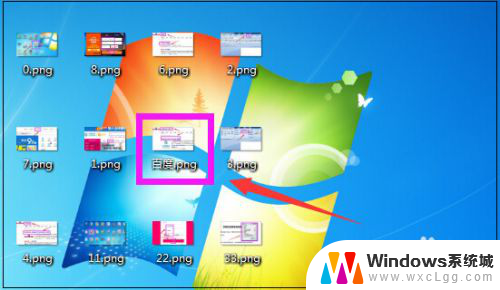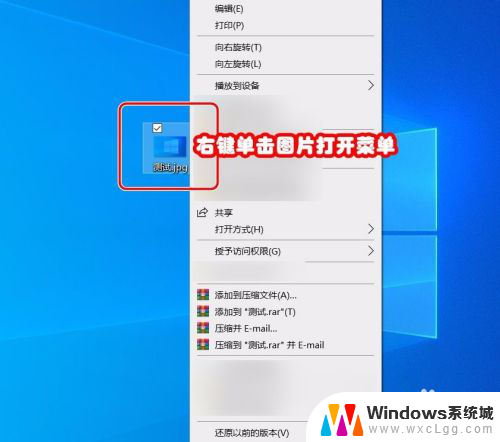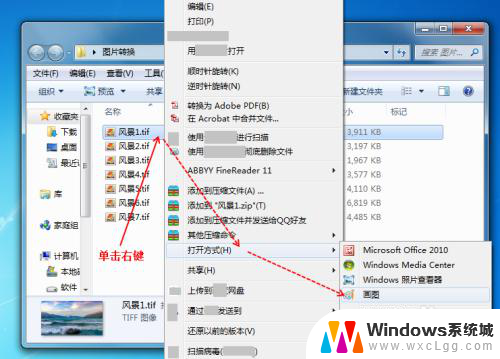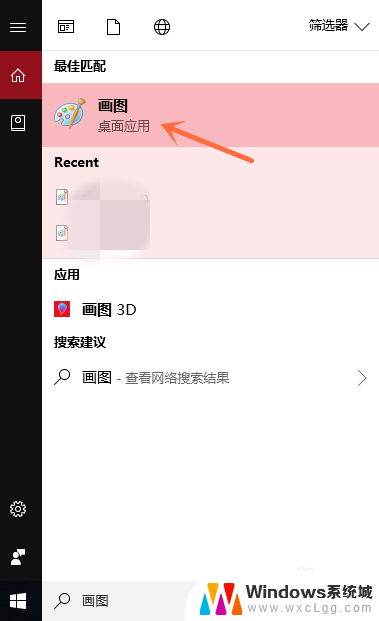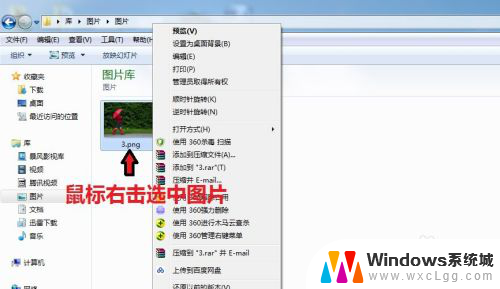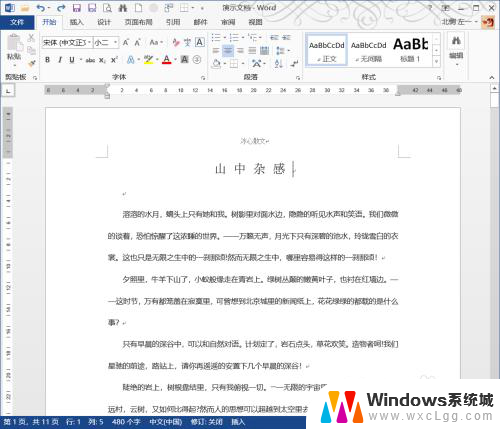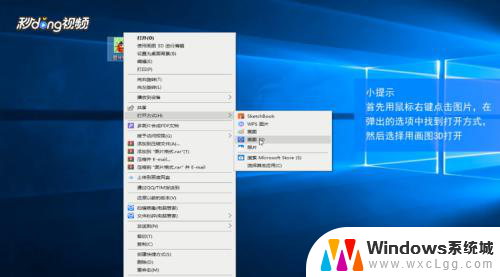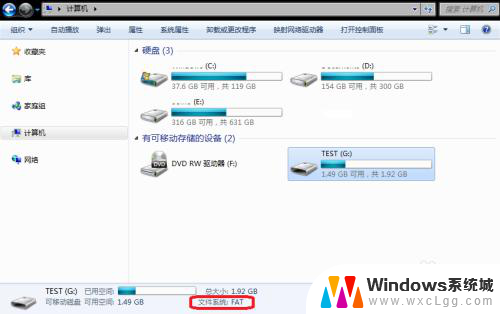电脑怎么把png格式改成jpg 电脑png格式转换成jpg格式
如今在数字化时代,我们经常会遇到需要将图片格式进行转换的情况,其中将PNG格式转换成JPG格式是一种常见的需求。PNG格式以其无损压缩和支持透明背景的特点而深受欢迎,而JPG格式则以其更小的文件大小和广泛的应用领域而备受青睐。如何在电脑上将PNG格式转换成JPG格式呢?本文将为您详细介绍几种简便的方法,帮助您轻松完成转换。无论是为了方便共享图片,还是为了减小图片文件的大小,这些方法都能满足您的需求。接下来让我们一起来了解这些方法吧。
步骤如下:
1.第一步:如下图所示,是一张png格式的图片。我们需要将它转换成jpg格式。
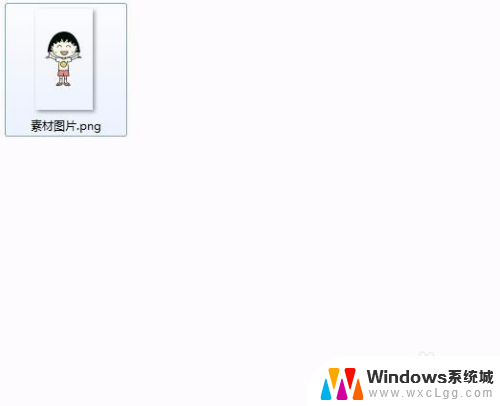
2.第二步:选中png格式的图片,单击鼠标右键,打开方式选择“画图”。
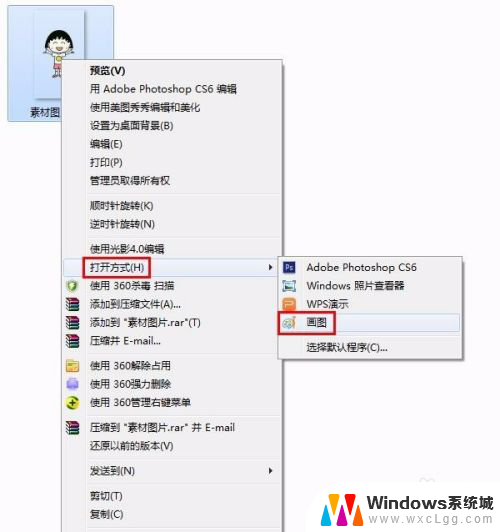
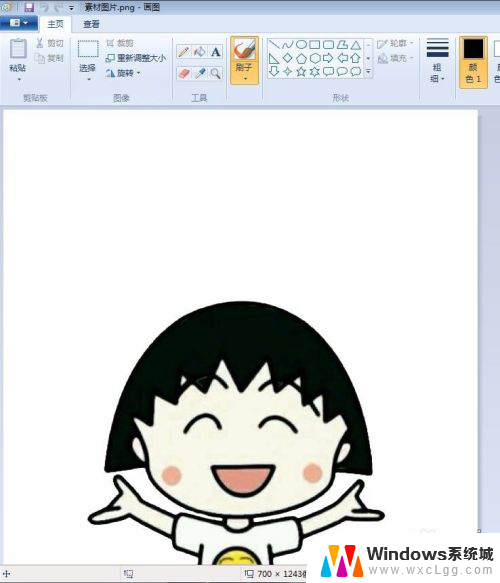
3.第三步:在画图中,单击左上角红色箭头标记的小三角。
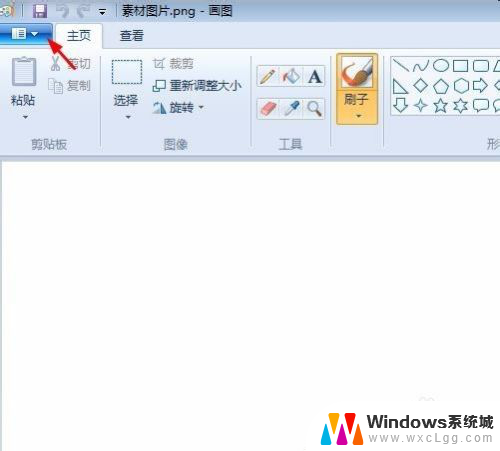
4.第四步:在下拉选项中选择“另存为--JPEG图片”。

5.第五步:选择图片要保存的位置,给图片命名,单击“保存”按钮。
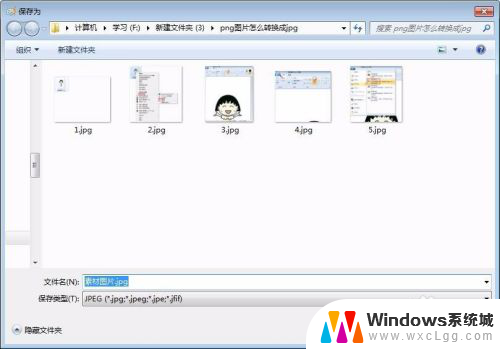
6.第六步:在弹出的提示信息框中单击“确定”按钮,完成操作。
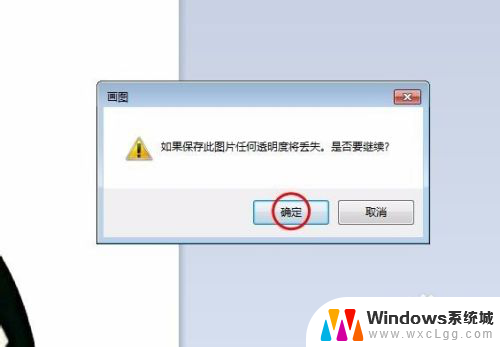
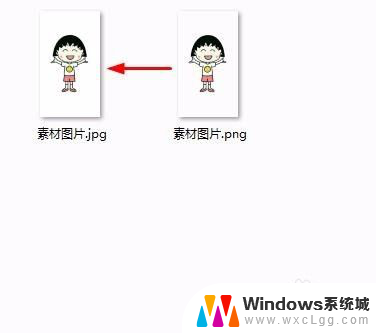
以上是将png格式转换为jpg格式的电脑操作步骤,如果遇到这种情况,您可以按照以上操作进行解决,非常简单快速,一步到位。